Nada como una alerta de error para detener su trabajo, especialmente si se incluye la seguridad. «Este sitio no puede garantizar una conexión segura», por ejemplo, puede resultar engañoso y aterrador.
También puede ser un inconveniente si lo recibe en su instalación de MAMP, ya que estos sitios se revisan con frecuencia localmente. Esto normalmente incluye un navegador web o el certificado SSL de su sitio web.
Afortunadamente, es bastante sencillo de solucionar. Podría ser tan simple como borrar el caché de su navegador.
Tabla de contenido
¿Qué significa que el sitio no puede proporcionar una conexión segura?
¿Qué es exactamente un “enlace seguro”? es lo primero que me viene a la mente. Es simplemente un HTTPS enlace a un sitio web en lugar de un enlace HTTP.
La mayoría de los navegadores muestran estos sitios con un icono de candado en la barra de direcciones, lo que indica que el enlace es seguro.
HTTPS ofrece importantes ventajas de seguridad sobre HTTP, pero también conlleva estrictas obligaciones de cumplimiento. Uno de ellos es un certificado SSL genuino.
Cuando un navegador no puede verificar el certificado SSL de un sitio web, devolverá un error de «conexión no segura». SSL es un mecanismo de cifrado de datos seguro que garantiza la privacidad y seguridad de los datos transmitidos.
Si un navegador detecta un problema con el certificado SSL de un sitio, se negará a cargar ese sitio porque es potencialmente peligroso. Si bien todo esto puede parecer aterrador, es probable que no haya nada malo.
SSL significa «Capa de sockets seguros» y es un tipo de seguridad en línea que protege los sitios web. Son particularmente críticos para sitios web que contienen datos confidenciales como nombres, información de contacto, información de pago, etc.
Un certificado SSL válido establece una conexión segura entre la computadora del visitante y el servidor. Entonces, ¿qué significa que un sitio web se considere “no seguro”?
Los visitantes de su sitio web recibirán mensajes de advertencia que dicen cosas como:
- «Su conexión a este sitio no es segura»
- «Tu conexión no es privada»
- “Tu conexión no es segura”
- «El certificado de seguridad del sitio no es de confianza» según el navegador web que se utilice. (teléfonos y tabletas Android)
El error «Este sitio no puede proporcionar una conexión segura», ERROR SSL SIN SUPERPOSICIÓN DE CYPHER, Error de protocolo de enlace SSL y otros problemas de conexión SSL pueden deberse a una falla en el certificado SSL.
Para decirlo de otra manera, el sitio web afirma ser compatible con HTTPS pero no proporciona un certificado correcto o utiliza uno incorrecto.
Si no se puede verificar el certificado, el navegador no cargará el sitio y en su lugar mostrará un mensaje de error.
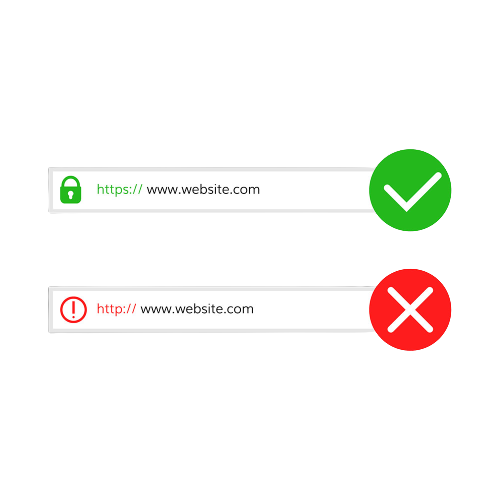
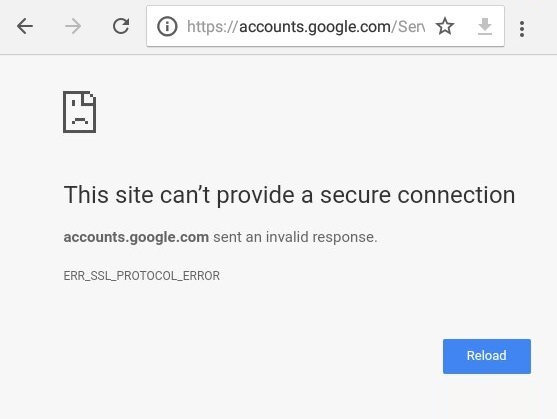
Cada navegador muestra mensajes de error diferentes. En Google Chrome, lo que ves es «este sitio no puede proporcionar una conexión segura,» «Advertencia de seguridad potencial por delante”en Mozilla Firefox y “No puedo conectarme de forma segura a esta página”en Microsoft Edge.
¿Qué causa que aparezca el error «Este sitio no puede proporcionar una conexión segura»?
El aviso «No seguro» indica que la conexión a esa página es no es seguro. Le advierte que los datos transmitidos y recibidos a través de ese sitio web no son seguros y que podrían ser robados, leídos o manipulados por atacantes, piratas informáticos y entidades con acceso a la infraestructura de Internet (como ISP y gobiernos).
La advertencia «No seguro» no implica que el malware haya infectado su computadora o el sitio web que está viendo. Su único propósito es notificarle que no está conectado a esa página a través de una conexión segura.
Los propietarios de sitios web deben proteger sus sitios y, si bien los usuarios del sitio no pueden modificar un aviso de «No seguro», pueden solicitar que se implementen medidas de seguridad.
Este artículo explicará por qué aparece el aviso «No seguro» y qué pueden hacer los propietarios y visitantes del sitio para resolver el problema. Para empezar, tenga en cuenta que la advertencia tiene un aspecto diferente en distintos navegadores.
Veamos las causas más frecuentes de esta notificación de error:
- En su entorno local, no existe ningún certificado SSL. Si utiliza un entorno local como MAMP, generalmente no tiene un certificado para su sitio web. Este debería ser el primer paso para solucionar su problema porque lo más probable es que sea la fuente del mismo.
- Las cachés SSL del navegador están desactualizadas. Una de las causas más comunes del error es esta. Los navegadores web almacenan en caché los certificados SSL, al igual que otros datos. Implica que no tienen que validar el certificado cada vez que visitan un sitio que agiliza la navegación. Sin embargo, si su certificado SSL cambia y el navegador aún carga una versión anterior almacenada en caché, eso podría ser un problema.
- Ha configurado incorrectamente la hora y la fecha en su computadora. Si su computadora está configurada con una fecha y hora incorrectas, podría causar problemas con la autenticación del certificado SSL. Afortunadamente, existe un remedio sencillo.
- Los plugins del navegador son programas que amplían la funcionalidad de un navegador. Los problemas de autenticación pueden deberse a una extensión del navegador que no está configurada correctamente o no funciona correctamente. Esto puede ser malicioso, pero normalmente es sólo un simple error de programación.
- El certificado SSL no es válido o está a punto de caducar. Si el certificado SSL de su sitio web caduca o deja de ser válido, recibirá este aviso. Los certificados deben renovarse periódicamente.
Efecto de la advertencia de sitio no seguro en su sitio web
Cuando un sitio web se declara inseguro, puede tener ramificaciones importantes, especialmente si se trata de un sitio de comercio electrónico. Los sitios web que no son seguros están sujetos a ciberamenazas, como malware y ciberataques.
Un ciberataque a su sitio web puede interrumpir su funcionamiento, prohibir el acceso a él o poner en peligro la información personal de sus clientes.
Además, un ciberataque podría dañar la marca de su empresa y provocar la pérdida de clientes. Según una investigación, si se piratea la información personal de sus consumidores, el 65% de ellos abandonará su sitio.
La pérdida de consumidores va acompañada de una pérdida de ingresos, que puede resultar especialmente perjudicial para las pequeñas empresas.
Solucionando el error «Este sitio no puede proporcionar una conexión segura» en la instalación de MAMP
Cree un certificado SSL para el servidor raíz
Primero debe crear un certificado SSL raíz. Ahora puede firmar certificados adicionales para sus dominios utilizando este método. Para comenzar, abra el programa Terminal de su computadora y escriba el siguiente comando: OpenSSL genrsa -des3 -out rootCA.key 2048
Este comando crea un archivo rootCA.key con una clave RSA-2048. Esta clave se utilizará para generar el certificado raíz. Se le pedirá que proporcione una contraseña; recuérdelo ya que lo necesitará para generar certificados usando la clave.
Luego, para crear el certificado SSL raíz, use el siguiente comando: Solicitud de OpenSSL -x509 -new -nodes -key -sha256 -days rootCA.key rootCA.pem -out 1024
El archivo rootCA.pem se utilizará para guardar el certificado. El número «1024» indica la cantidad de días que el certificado será válido; puede modificarlo como desee.
Borrar el historial de navegación, incluidas las cookies y el caché
La caché del navegador y las cookies son con frecuencia fuentes de problemas con los certificados SSL. Para comenzar, borre su caché y las cookies de su navegador.
Para este ejemplo, estoy usando Google Chrome. El proceso es similar en otros navegadores pero puede tener pasos diferentes. Consulte la documentación de su navegador para borrar el caché, las cookies y el historial.
Paso 1: Presione Ctrl+Shift+Suprimir (o vaya a chrome:/settings/clearBrowserData).
Paso 2: Seleccione el período (todos los horarios) y luego presione la opción Borrar datos.
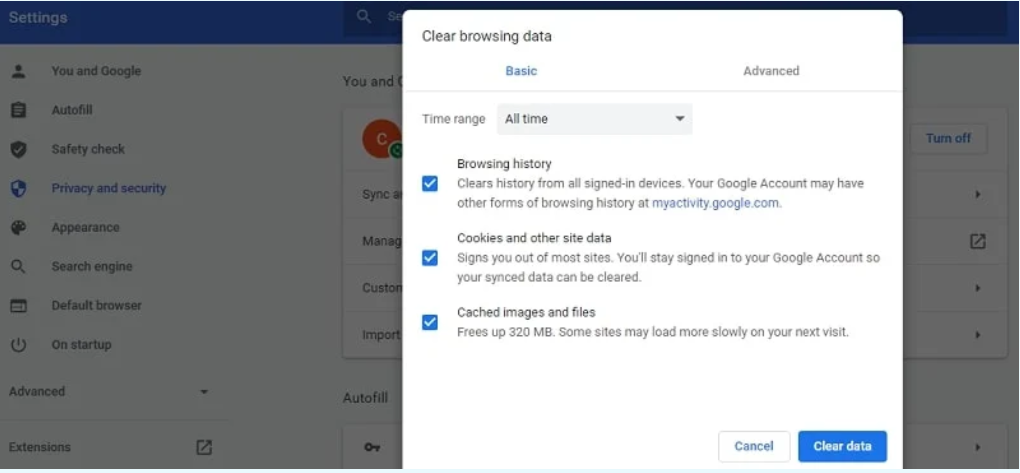
Verifique que las extensiones en el navegador estén deshabilitadas
También se solicita que se eliminen (eliminen) las extensiones de navegador de terceros, como anonimizadores, servidores proxy, VPN, extensiones de antivirus y otros plugins similares que puedan interferir con el tráfico en el sitio web de destino.
Nuevamente, usaré Chrome para este tutorial.
Paso 1: desde la esquina superior derecha, haga clic en los tres puntos del menú vertical, luego vaya a Más herramientas y luego a Extensiones.
Paso 2: Vaya a chrome:/extensions/ para ver la lista de extensiones de Chrome instaladas. Deshabilite cualquier extensión de la que no esté seguro.
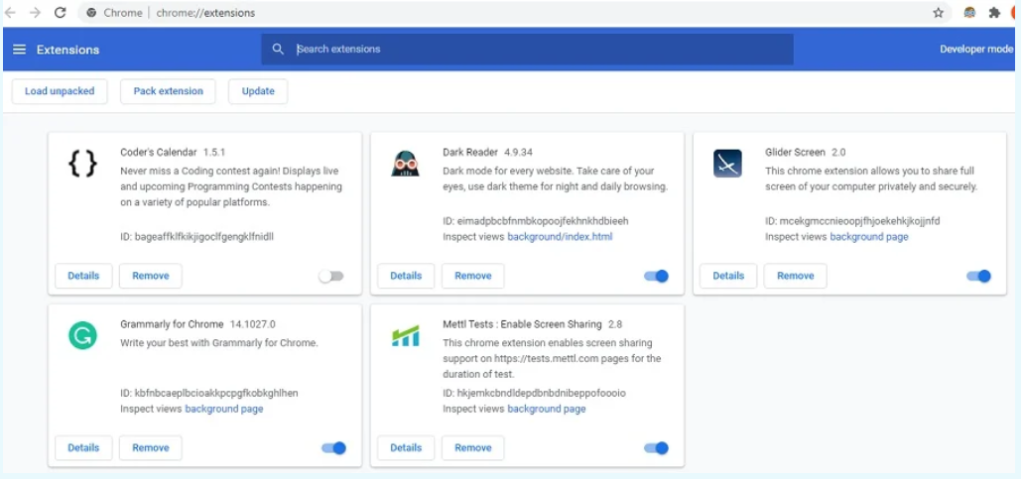
Verifique la configuración de fecha y hora del dispositivo
Las dificultades de conexión segura al sitio web HTTPS también pueden deberse a una hora o fecha incorrecta en su sistema, o a una zona horaria incorrecta.
Durante la autenticación, su sistema verifica la hora y la fecha en que se genera el certificado, cuándo vence y cuándo vence el certificado de la autoridad certificadora superior.
Comprueba que la hora y la zona horaria sean correctas.
Para sistemas informáticos Windows:
Paso 1: Vaya a la esquina inferior derecha del sistema y observe la visualización de fecha y hora.
Paso 2: seleccione Cambiar configuración de fecha y hora y, si es necesario, cambie la zona horaria.
Compruebe si el protocolo QUIC ha sido deshabilitado
Asegúrese de que la compatibilidad con QUIC de Chrome esté activada (Conexiones rápidas a Internet UDP). QUIC le permite establecer una conexión más rápido y negocia todas las configuraciones TLS (HTTPS) cuando se conecta a un sitio.
Las conexiones SSL, por otro lado, pueden causar problemas en situaciones particulares.
Siga estas instrucciones para desactivar QUIC en Chrome:
Paso 1: comience a escribir chrome: en la barra de búsqueda de Chrome, escriba /flags/#enable-quic.
Paso 2: cambie el valor de la opción del protocolo QUIC experimental de Predeterminado a Desactivado.
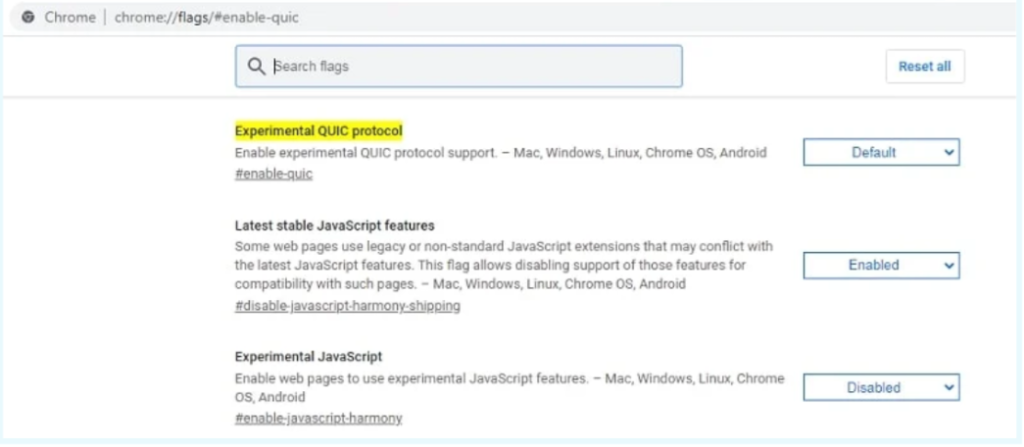
Paso 3: reinicia Chrome para ver que los cambios surtan efecto.
Compruebe si los protocolos SSL y TLS están habilitados
Finalmente, la compatibilidad con los protocolos TLS y SSL puede ser suficiente para resolver el problema. En la mayoría de los casos, este es el más eficaz. La activación de estos protocolos tiene un impacto no deseado en su seguridad en Internet, por lo que debe evitarlo a menos que sea necesario.
Cuando un usuario utilizó anteriormente una versión SSL/TLS, el problema de conexión segura aparece porque el cliente/navegador lo admite.
Siga los pasos a continuación para activar las versiones existentes del protocolo SSL/TLS (tenga en cuenta que esto no es seguro):
Paso 1: vaya al panel de control y seleccione Opciones de Internet.
Paso 2: Vaya a la pestaña avanzada y active TLS 1.2, TLS 1.1 y TLS 1.0, así como SSL 2.0 y SSL 3.0 si eso no es suficiente.
Paso 3: reinicie su navegador para ver si el problema ha desaparecido.
Si está utilizando una PC con Windows, intente lo siguiente si ninguno de estos métodos funcionó para solucionar el problema «Este sitio no puede ofrecer una conexión segura»:
Paso 1: Verifique si hay entradas estáticas en C:WindowsSystem32driversetchost.
Paso 2: Vaya al panel de control, luego a Opciones de Internet y asegúrese de que el nivel de seguridad de la zona de Internet sea medio o medio alto. Si anteriormente estableció la prioridad en alta, es posible que se haya bloqueado el navegador para realizar muchas conexiones SSL.
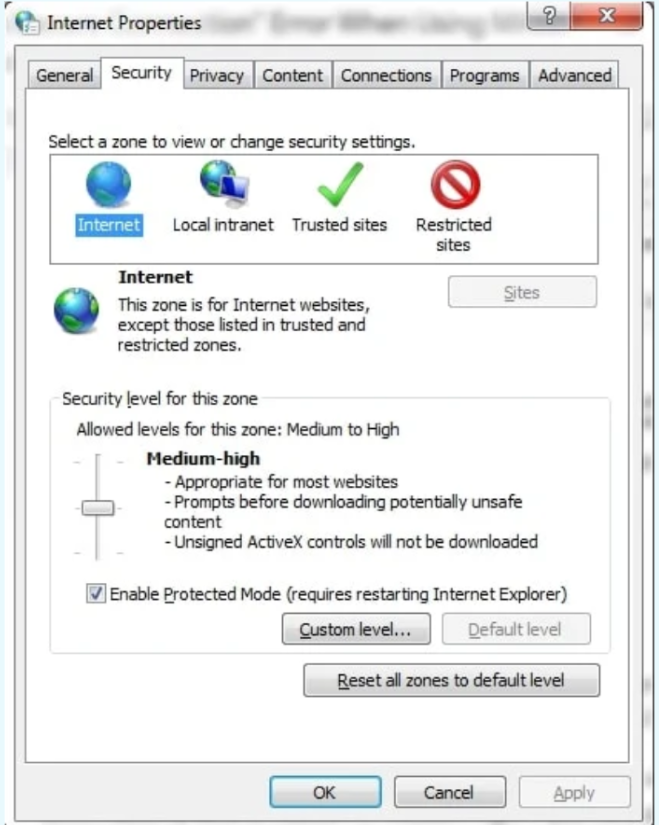
Paso 3: reinicie el navegador Chrome y coloque (chrome:/flags) en la barra de direcciones.
Paso 4: busque la opción TLS 1.3 y asegúrese de que esté habilitada o predeterminada.
Conclusión
El mensaje en MAMP que dice «Este sitio no puede proporcionar una conexión segura» no sólo impide que las personas accedan a su sitio web sino que también plantea preocupaciones de seguridad.
Afortunadamente, suele ser inofensivo y fácil de rectificar.
Este error generalmente indica un problema con la configuración de su navegador o un problema con el certificado SSL de su sitio web (en la mayoría de los casos, implica que no tiene ninguno en localhost).
Siguiendo el consejo anterior, debería poder corregir rápidamente este error y volver al trabajo.


